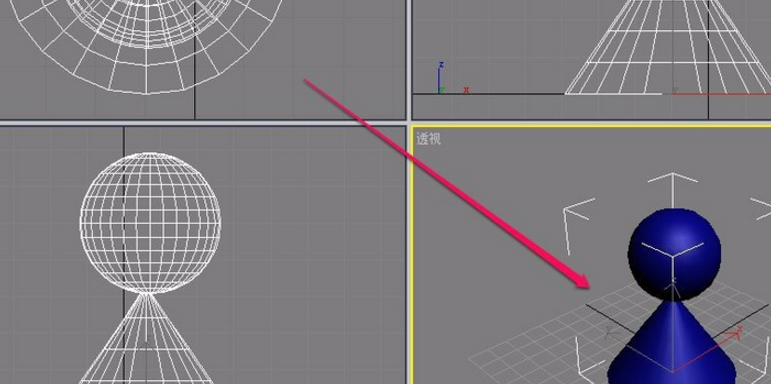ж‘ҳиҰҒпјҡжң¬зҜҮж•ҷзЁӢж•ҷеӨ§е®¶з”Ё3ds maxеҲ¶йҖ дёҖдёӘй«ҳеҺӢй”…,йҖҡиҝҮеӯҰд№ жң¬ж•ҷзЁӢ,жҲ‘们еҸҜд»ҘеҜ№е»әжЁЎзҡ„еӨ§жҰӮжөҒзЁӢжңүеҲқжӯҘзҡ„и®ӨиҜҶпјҢеҜ№еӨҡиҫ№еҪўе»әжЁЎе·Ҙе…·жңүжӣҙж·ұзҡ„дәҶи§ЈгҖӮж„ҹе…ҙи¶Јзҡ„е°ҸдјҷдјҙеҫҖдёӢзңӢеҗ§~
жңҖз»Ҳж•Ҳжһңеӣҫ

е»әдёҖеңҶжҹұдҪ“пјҢеЎҢйҷ·еҸҜзј–еӨҡиҫ№еҪў


йҖүйқўеұӮзә§пјҚпјҚжҸ’е…Ҙ

еңЁйқўеұӮзә§жҢӨеҮәпјҢеүҚи§Ҷеӣҫи§ӮеҜҹпјҢдёҚиҰҒжҠҠй”…еә•еј„и–„дәҶпјҢдјҡзҲҶзҡ„

еҰӮеӣҫеҶҚжҸ’е…Ҙ
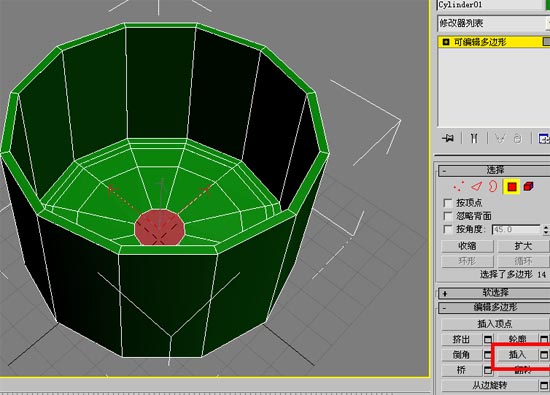
еңЁеҸҰдёҖйқўжҸ’е…Ҙ

еңЁиҫ№еұӮзә§пјҢйҖүдёҖжқЎиҫ№пјҢзӮ№еҫӘзҺҜжҢүй’®
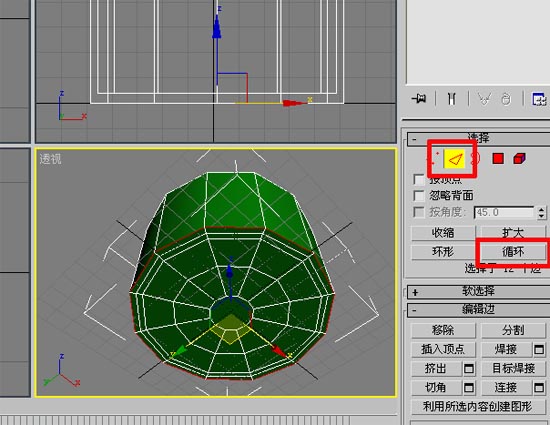
еүҚи§Ҷеӣҫи°ғж•ҙпҪһпҪһ

и°ғж•ҙеҰӮеӣҫпјҢй”…еә•д№ҹеҗҢж ·и°ғпјҺ
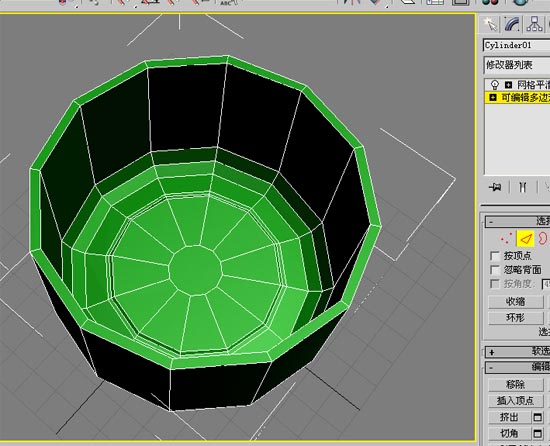
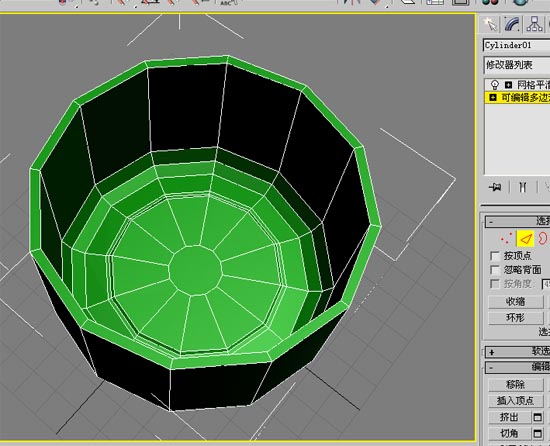
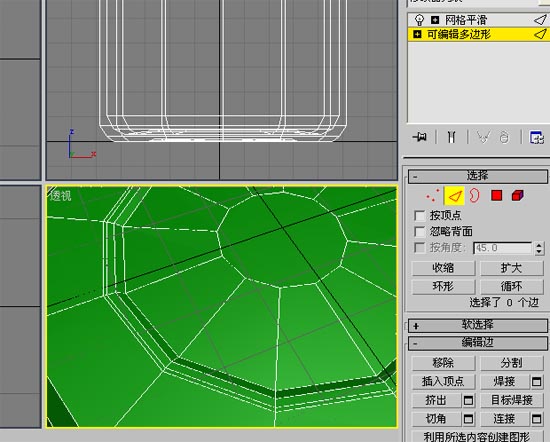
йҖүиҫ№пјҚпјҚзӮ№зҺҜеҪўпјҢеңЁзӮ№пјҲиҝһжҺҘпјүеҠ иҫ№
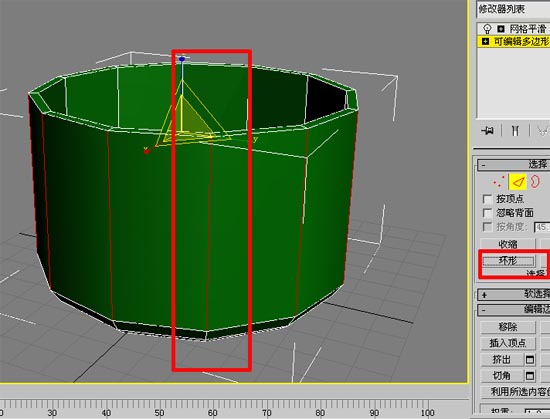

еңЁзӮ№еұӮзә§йҖүдёӯй—ҙдёҖжҺ’зӮ№пјҢеҗ‘дёҠи°ғпјҢеҒҡй”…еҸЈ
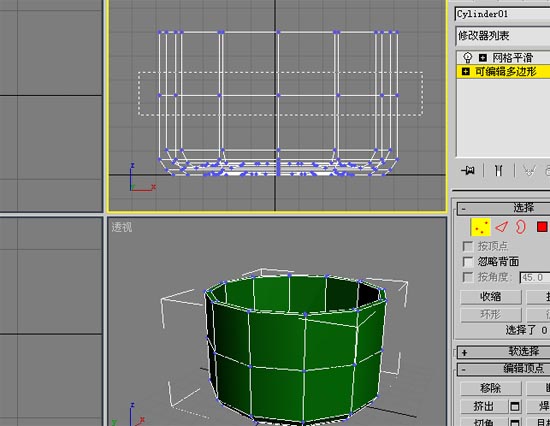
еңЁйқўеұӮзә§пјҢйҖүеҰӮеӣҫзҡ„йқўпјҢжҢӨеҮә

йҖүеҰӮеӣҫзҡ„йқўпјҢеҖ’и§’

зҺ°еңЁеҠ зәҝпјҢеңЁй”…еҸЈйҖүдёҖиҪ¬зҡ„зәҝпјҢзӮ№иҝһжҺҘ
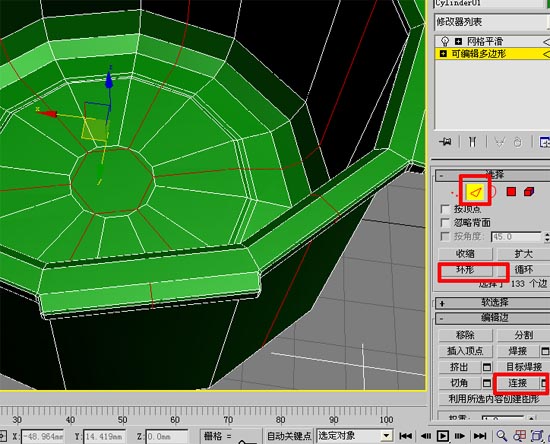
иҪ¬еҲ°зӮ№еұӮзә§пјҢйҖүеҰӮеӣҫзҡ„зӮ№пјҢ用收ж”ҫе·Ҙе…·и°ғж•ҙ
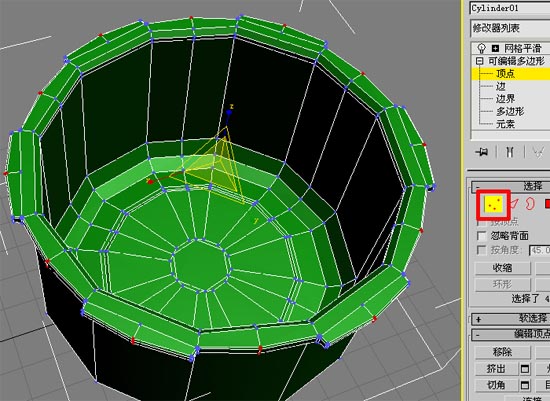
и°ғеҰӮжӯӨж ·пҪһпҪһ
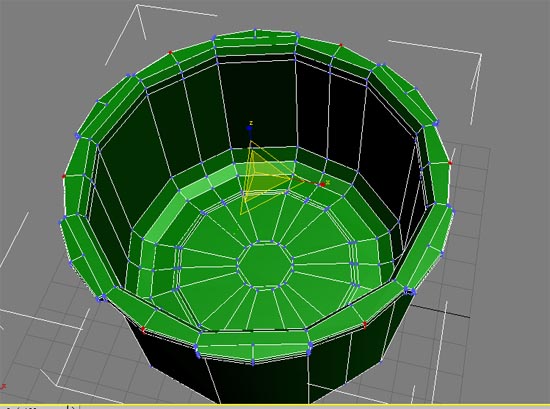
е–§дёӘзңӢзңӢпҪһе‘өиҝҳиЎҢ

жІЎжҠҠжІЎзӣ–жҖҺд№Ҳз”Ёпјҹе‘өе‘өпҪһпҪһе°Ҷе°ұзқҖзғ§ж°ҙпјҺ

жҺҘдёӢжқҘеҒҡй”…жҠҠжүӢпҪһпҪһ
жү“ејҖдҝқеӯҳзҡ„зү©дҪ“пјҢеҸій”®еҶ»з»“пјҺеҸӮз…§еҶ»з»“зү©дҪ“еҸҰе»әдёҖпјўпјҜпјёпјҢиҪ¬дёәеӨҡиҫ№еҪўеҲ©з”ЁеӯҰиҝҮж–№жі•пјҢиҝӣиЎҢи°ғиҠӮпјҺеҰӮеӣҫпјҢ
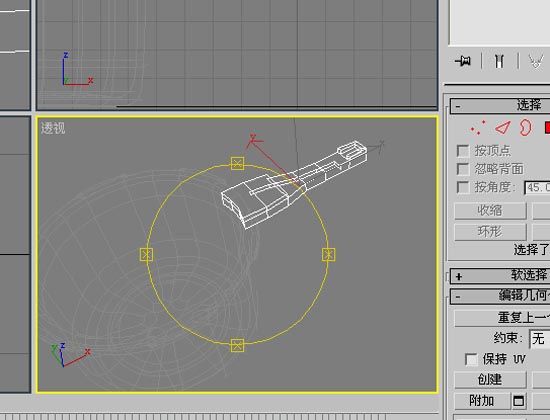
йҖүиҫ№еҲҮи§’пјҢеҰӮжһңжғіжЈұи§’д»»зӮ№пјҢеҲҮи§’йҮҸе°ұе°ҸдёҖдәӣ
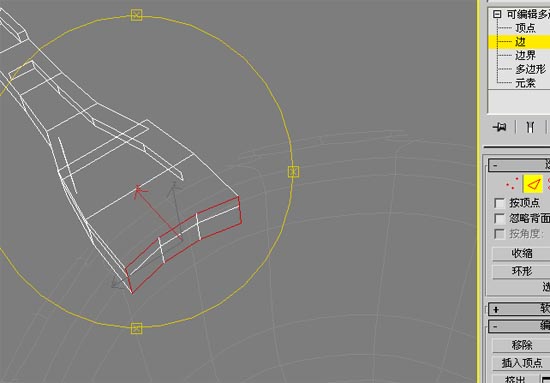
йҖүиҫ№зӮ№иҝһжҺҘпјҢеҠ зәҝ

иҪ¬еҲ°зӮ№еұӮзә§пјҢйҖүзӮ№пјҢеҲҮи§’
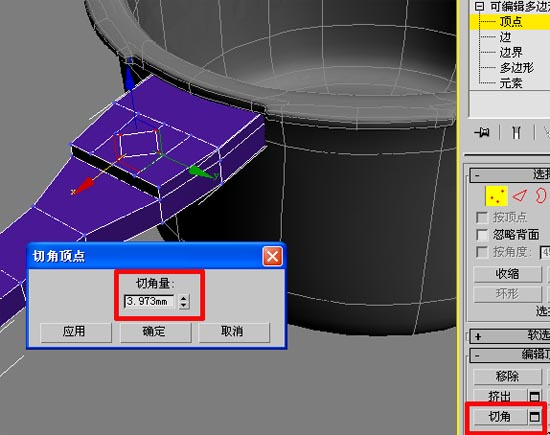
еҲҮеүІеҮәдәҢжқЎзәҝ
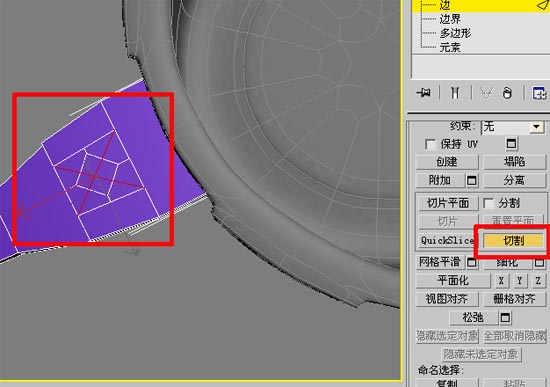
еҶҚеүҚи§Ҷеӣҫи§ӮеҜҹпјҢжҢӨеҮәзҡ„дҪҚзҪ®

еҲҮи§’
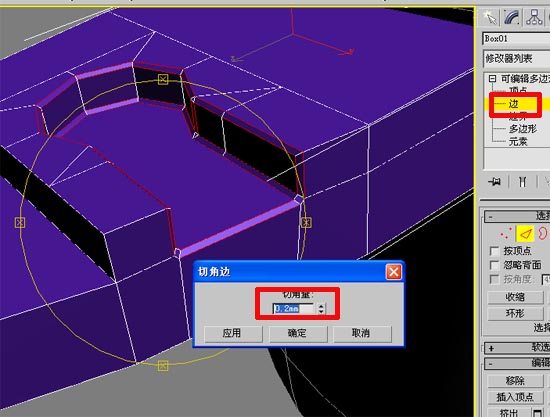
еҲҮжүҖжңүзҡ„и§’пјҢжёІдёӘзңӢзңӢпјҢ
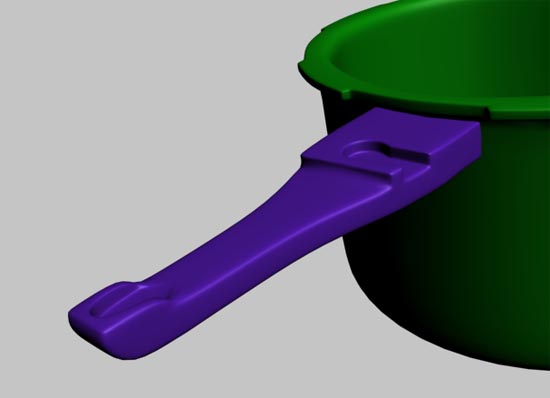
иҝҷйҮҢжңүзӮ№й—®йўҳпҪһпҪһ
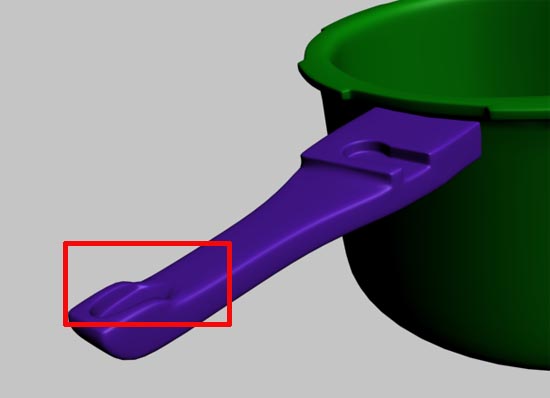
еӣһеҲ°еӨҡиҫ№еҪўпјҢз„ҠжҺҘеңҶеҶ…зҡ„зӮ№иҜ•иҜ•пҪһпҪһ

е‘өе‘өпҪһеҸӘжҳҜи®©еӨ§е®¶еӨҡдәҶи§ЈдёҖз§Қж–№жі•пјҢзҹҘйҒ“зҡ„е°ұдёҚиҰҒдёўйёЎиӣӢпҪһпҪһ
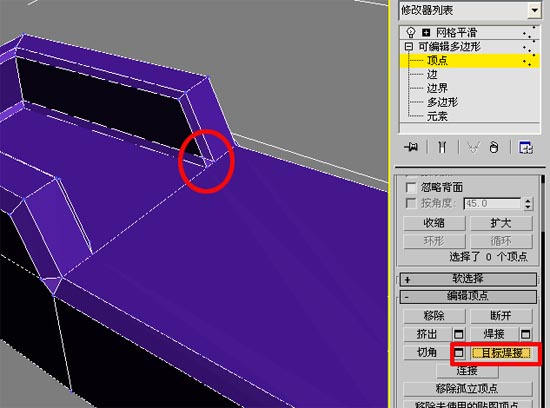
з»ҷдёӘе№іж»‘еҶҚжёІпҪһпҪһ
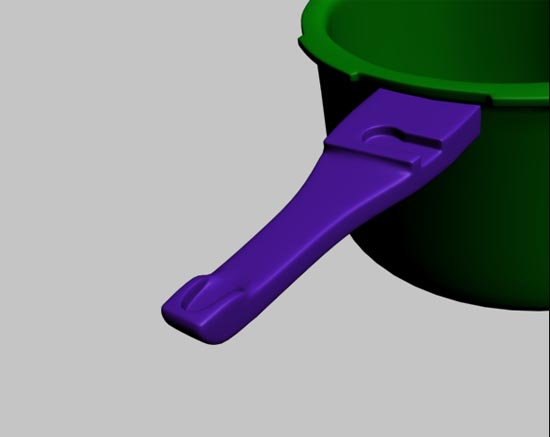
зңӢзңӢжңҖеҗҺзҡ„ж•Ҳжһңеҗ§:)

з»“иҜӯпјҡеёҢжңӣеӨ§е®¶е–ңж¬ўжң¬зҜҮж•ҷзЁӢпјҢйқһеёёж„ҹи°ўжӮЁзҡ„йҳ…иҜ»пјҢзҘқжӮЁеӯҰд№ ж„үеҝ«пјҒ